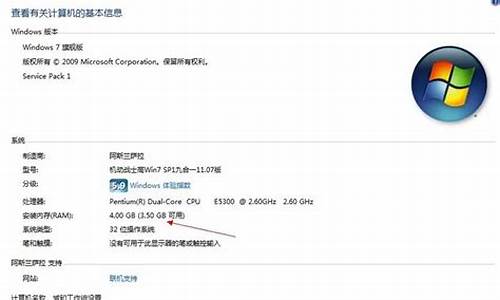1.win10系统的系统还原功能在哪
2.如何让笔记本电脑系统还原到初始状态?
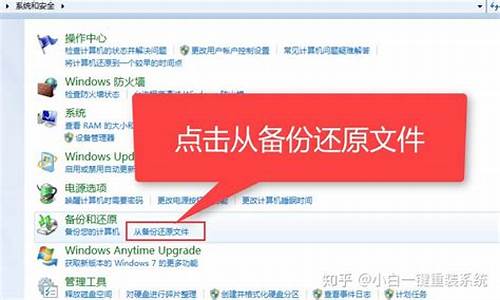
方法如下:
1、打开电脑的开始菜单,找到“控制面板”:
2、在打开的控制面板中找到“恢复”并点击打开:
3、在打开的恢复页面中点击右边的“打开系统还原”选项:
4、这里有两个选项第一个是系统推荐的还原点(就是系统自动恢复到正常前的状态),第二种是自己选择一个还原点。这里选择第二种,选择“下一步”:
5、勾选显示更多还原点,左边那里有还原点的备份日期,点击想要还原的还原点。再点击“下一步”:
6、然后点击页面中的“完成”:
7、在弹出的页面中点击“是”,然后等待系统自动还原完成即可:
win10系统的系统还原功能在哪
现在的电脑出厂基本都是预装win10系统,当电脑遇到棘手难以解决的故障问题,除了重装系统,还有没有别的方法修复?答案是有的,还原系统也是不错的选择,那么一键Windows10还原系统该如何操作?其实方法很简单,这里讲解两种一键还原win10系统的方法。
Windows10一键还原的方法:
方法一:win10自带一键出厂还原
1、同时按下键盘快捷键Win+i,打开设置界面,然后点击更新与安全”。
2、左侧栏找到“恢复”然后点击,再找到“重置此电脑”选项,点击“开始”按钮。
3、接着进入到系统初始化窗口,这里有两个选项怎么选择呢?
①保留我的文件:删除你的电脑安装的任何软件,但是文件还在。
②删除所有内容:删除系统盘所用的文件,相当于恢复出厂设置。
4、根据自己需求选择需要一键还原的选项,那么操作前请备份重要资料以免丢失。然后就可以开始重置。
方法二:win10一键还原备份
这个方法需要之前有给系统备份过还原点,否则使用方法一。
如何备份呢?
1、右击“此电脑”然后点击属性,在弹出的系统弹窗中,然后点击“系统保护“。
2、出现的系统属性界面中,点击“配置”,然后点击“启用系统保护”,然后点击”确定“。
3、然后点击“创建”,输入还原点描述后,点击“创建”,下图:
4、然后等待一会就可以看到创建还原点成功了。
如何还原备份呢?
跟上面备份步骤一样,找到之前的系统还原点,然后点击还原就可以了。
如果电脑系统出现故障无法解决的话,我们可以考虑给电脑还原出厂设置恢复系统。上文教程内容关于一键还原win10系统的操作步骤。
如何让笔记本电脑系统还原到初始状态?
目前来说,笔记本电脑的主流操作系统为win10,这里就以win10为例,说明下系统恢复步骤:
注意:请在开始操作前确保已连接电源适配器,并提前备份好重要数据。
1点选左下角“开始”按钮。
2依次点选“设置”——“更新与安全”——?“恢复”——“重置此电脑”——?“开始”。(如果进不了系统,也可以尝试强制关机两次,第三次开机时会自动进入Windows RE修复环境)
3、根据个人需要,选择合适的选项。保留我的文件:删除应用和设置,但保留个人文件。
删除所有内容:删除所有个人文件、应用和设置。?
4、选择保留我的文件,将会提示删除应用的列表,方便后期重新安装。?
5、点击“重置”,会立即开始初始化电脑。如果选择“删除所有内容”,会看到以上画面。
如果您有多个分区或驱动器,您可以选择是否只重置Windows系统所在驱动器还是所有驱动器。根据需要选择,是“仅删除我的文件”还是“删除文件并清理驱动器”
注意:?如果在恢复出厂设置过程中出现错误?(例如卡在?50%..)?并导致恢复失败,?则会导致恢复分区中的损坏。
建议将电脑整机送至当地的对应品牌的服务中心,?以便进一步检查/维修。
可以通过以下方式恢复出厂设置:
注意:恢复出厂设置前请备份好个人重要数据
点选“开始”按钮。?
点选“设置”按钮。
点选“更新与安全”按钮。
点选“恢复”然后选择“重置此电脑”。
点选“开始”。
根据您的需要,选择合适的选项。
最后耐心等待配置完成,即可完成恢复出厂设置